Jak nastavit skrytý kurzor při zadávání dat ve Windows 10/11

Zlobí vás situace, kdy se při psaní v textovém poli objeví ukazatel myši?

Prostřednictvím bezpečnostní funkce nazvané Dynamic Lock můžete snadno nastavit svůj počítač tak, aby se automaticky bezpečně uzamkl, když opustíte pracoviště, aniž byste museli úplně vypnout systém. Vše, co potřebujete, je smartphone se systémem Android propojený s počítačem se systémem Windows 11 prostřednictvím připojení Bluetooth a několik kroků nastavení v Nastavení.
Co je dynamický zámek?
Dynamický zámek, který byl poprvé představen v aktualizaci Windows 10 Creators Update, je funkce, která automaticky uvede počítač do uzamčeného stavu pokaždé, když uživatel opustí zařízení. Technicky to funguje přes Bluetooth spojení mezi telefonem a počítačem. Když je váš telefon mimo dosah připojení, Windows pochopí, že jste odešli, a automaticky váš počítač uzamkne po 30 sekundách, když telefon vezmete. Dá se říci, že jde o jednu z mimořádně užitečných a pohodlných funkcí zabezpečení ve Windows.
Jak používat dynamický zámek ve Windows 11
Jak již bylo zmíněno, k použití funkce Dynamic Lock je třeba propojit smartphone Android s počítačem se systémem Windows 11 jako zařízení Bluetooth. Lze použít i iPhone, ale mnoho uživatelů hlásí, že Dynamic Lock s iPhonem nefunguje správně.
Chcete-li začít, otevřete aplikaci Nastavení systému Windows (stiskněte Windows + i ) a poté klikněte na „ Bluetooth a zařízení “.
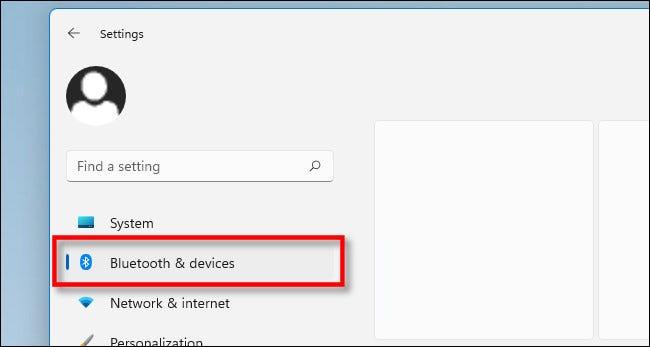
V části Bluetooth a zařízení stisknutím přepínače zapněte „ Bluetooth “. Poté klikněte na „ Přidat zařízení “ (ikona plus) v horní části okna.
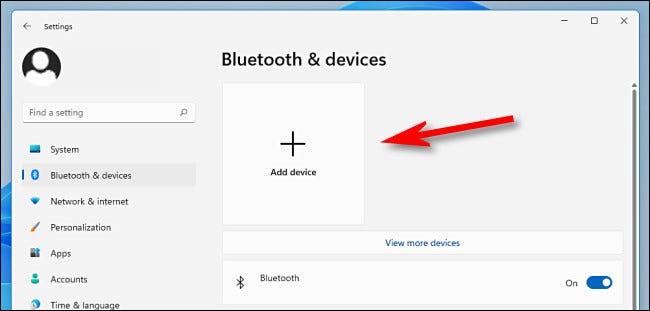
Na svém smartphonu se ujistěte, že je Bluetooth zapnuté a vaše zařízení je v dosahu počítače se systémem Windows 11 (ideálně kolem 30 stop nebo méně). Systém Windows prohledá váš telefon. Poté, co se název zařízení objeví na obrazovce „ Přidat zařízení “, klikněte na něj a vytvořte připojení.
Pokud budete požádáni o potvrzení čísla PIN na počítači i smartphonu, ujistěte se, že se čísla PIN shodují, a klikněte na „ Ano “.

Po spárování se váš telefon zobrazí ve speciální sekci v horní části Nastavení > Bluetooth a zařízení na vašem PC.
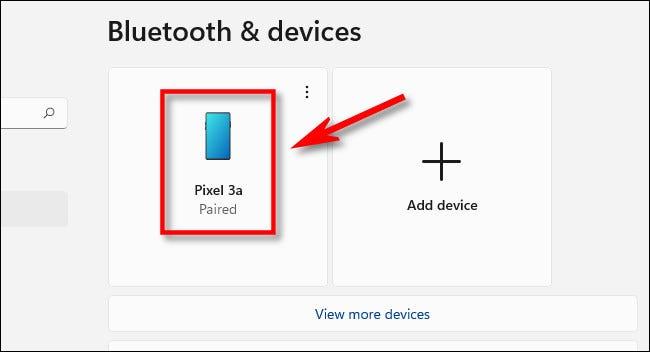
Nyní přichází na řadu nastavení dynamického zámku. V rozhraní Nastavení systému Windows klikněte v seznamu vlevo na „ Účty “ a poté vyberte „ Možnosti přihlášení “.
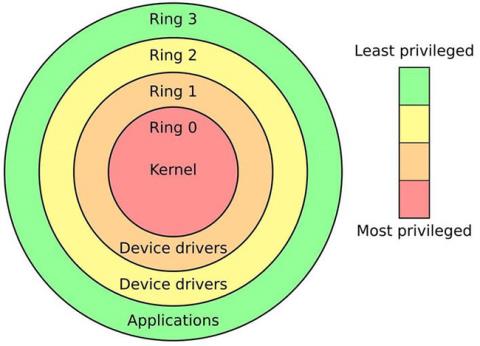
Dále přejděte dolů, dokud neuvidíte „ Dynamický zámek “. Zaškrtněte políčko vedle možnosti „ Povolit systému Windows automaticky uzamknout vaše zařízení, když jste pryč “.
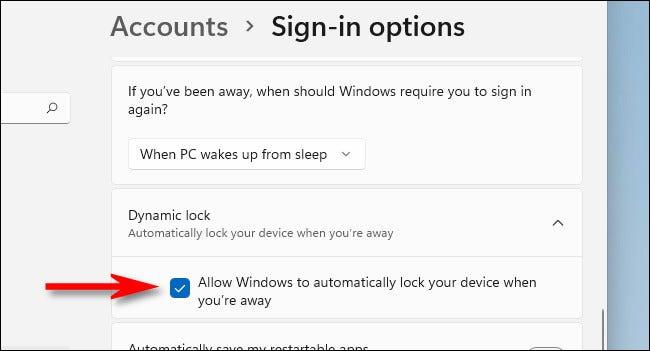
Poté zavřete aplikaci Nastavení. Až příště vezmete svůj smartphone z dosahu Bluetooth, počítač se systémem Windows 11 se po chvíli automaticky uzamkne. Chcete-li používat svůj počítač, jednoduše se znovu přihlaste jako obvykle.
Zlobí vás situace, kdy se při psaní v textovém poli objeví ukazatel myši?
Zatímco Discord po většinu času běží hladce, občas se můžete setkat s problémem, ze kterého vás bolí hlava, když se snažíte zjistit, jak jej vyřešit.
Pokud Předčítání nepoužíváte nebo chcete používat jinou aplikaci, můžete jej snadno vypnout nebo zakázat.
Windows přichází s tmavým motivem, který zlepšuje celkovou estetiku systému. Tato možnost je však omezená a nemusí mít vliv na některé aplikace.
Zatímco čekáte, až Microsoft oficiálně zavede Copilota do Windows 10, můžete tuto službu chatbota AI zažít brzy pomocí nástrojů třetích stran, jako je ViveTool.
Živé přepisy pomáhají všem, včetně neslyšících nebo nedoslýchavých, lépe porozumět zvuku zobrazením titulků toho, co se říká.
Tato příručka vám ukáže, jak úplně resetovat součásti a zásady služby Windows Update na výchozí nastavení v systému Windows 11.
Mnoho uživatelů má problémy s instalací nástroje pro úpravu videa Clipchamp prostřednictvím obchodu Microsoft Store. Pokud máte stejný problém a chcete si nainstalovat a vyzkoušet tento bezplatný nástroj pro úpravu videa, nebojte se!
Gigabyte se stává dalším výrobcem počítačových komponent, který oznámil seznam modelů základních desek, které podporují kompatibilitu a bezproblémový upgrade na Windows 11.
Běžným problémem mezi nimi je, že po povolení Hyper-V v systému Windows 11 není možné zavést systém na zamykací obrazovku.
Ovladače hardwarových zařízení v počítači se používají pro komunikaci hardwaru s operačním systémem.
Místní zásady zabezpečení je výkonná funkce v systému Windows, která umožňuje řídit zabezpečení počítačů v místní síti.
Paint Cocreator je funkce vložená do aplikace Microsoft Paint. Může vytvářet více verzí obrázků pomocí DALL-E, systému umělé inteligence založeného na zadaném textu.
Ať už si chcete procvičit řeč, ovládat cizí jazyk nebo vytvořit podcast, nahrávání zvuku na počítači s Windows 11 je jednoduchý proces.
Spořič baterie je jednou z užitečných vestavěných funkcí systému Windows 11.
V některých situacích budete muset restartovat počítač se systémem Windows 11, abyste opravili problémy, nainstalovali aktualizace, dokončili proces instalace nebo provedli některé další nezbytné úkoly.
Vytvoření vlastního plánu napájení pro vás nemusí být neobvyklé, pokud Windows používáte mnoho let. Věděli jste ale, že v systému Windows můžete importovat a exportovat plány napájení?
Prostřednictvím bezpečnostní funkce nazvané Dynamic Lock můžete snadno nastavit svůj počítač tak, aby se automaticky bezpečně uzamkl, když opustíte pracoviště, aniž byste museli úplně vypnout systém.
Windows 11 přichází s pokročilým nastavením nazvaným Hardware Accelerated GPU Scheduling, které může zvýšit výkon her a videa optimalizací výkonu GPU na PC.
Ve Windows 10 je změna výchozího webového prohlížeče v systému velmi snadná a rychlá pomocí několika kliknutí. U Windows 11 se však věci trochu zkomplikují.
Kiosk Mode ve Windows 10 je režim pro použití pouze 1 aplikace nebo přístupu pouze k 1 webu s uživateli typu host.
Tato příručka vám ukáže, jak změnit nebo obnovit výchozí umístění složky Camera Roll ve Windows 10.
Úprava souboru hosts může způsobit, že nebudete moci přistupovat k Internetu, pokud soubor není správně upraven. Následující článek vás provede úpravou souboru hosts ve Windows 10.
Snížení velikosti a kapacity fotografií vám usnadní jejich sdílení nebo posílání komukoli. Zejména v systému Windows 10 můžete hromadně měnit velikost fotografií pomocí několika jednoduchých kroků.
Pokud nepotřebujete zobrazovat nedávno navštívené položky a místa z důvodu bezpečnosti nebo ochrany soukromí, můžete to snadno vypnout.
Microsoft právě vydal aktualizaci Windows 10 Anniversary Update s mnoha vylepšeními a novými funkcemi. V této nové aktualizaci uvidíte spoustu změn. Od podpory stylusu Windows Ink po podporu rozšíření prohlížeče Microsoft Edge byly výrazně vylepšeny také nabídky Start a Cortana.
Jedno místo pro ovládání mnoha operací přímo na systémové liště.
V systému Windows 10 si můžete stáhnout a nainstalovat šablony zásad skupiny pro správu nastavení Microsoft Edge a tato příručka vám ukáže postup.
Tmavý režim je rozhraní s tmavým pozadím ve Windows 10, které pomáhá počítači šetřit energii baterie a snižuje dopad na oči uživatele.
Hlavní panel má omezený prostor, a pokud pravidelně pracujete s více aplikacemi, může vám rychle dojít místo na připnutí dalších oblíbených aplikací.



























